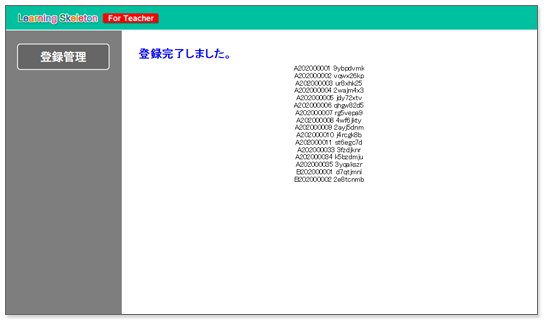ユーザーIDの登録
Learning Skeleton AIのご利用には、利用する教師/児童・生徒の人数分のユーザーIDをあらかじめ登録する必要があります。
Microsoft Excelで作成した ユーザーID リストを、Learning Skeleton AIで読み込みます。
ユーザーIDリストの作成 [Microsoft Excel]
はじめに ユーザーID を取り込むためのリストをMicrosoft Excelで作成し、CSVファイルを保存します。
1.新規でExcelファイルを開き、ユーザーID、パスワード、名前、学年、クラス、区分を入力します。
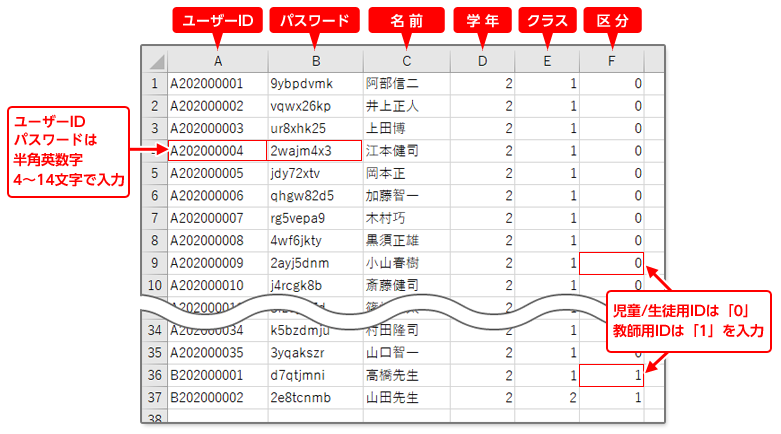
※1行目から入力して下さい。項目名の入力は必要ありません。
※ユーザーIDは在学期間ご利用いただくものになりますので
※ユーザーID・パスワードは、
※区分は、児童/生徒と教師のIDを示すものです。
※教師用IDに、学年・クラスを指定して、受け持ちクラスを設定することができます。
2.全ての入力が終わったら『ファイル』から『名前をつけて保存』を選択します。
保存先の指定、ファイル名を入力、ファイルの種類を
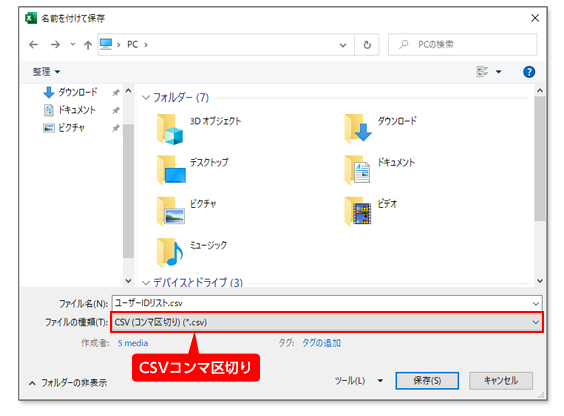
ユーザーIDリストの登録
Excelで作成した ユーザーIDリスト(CSVファイル)をLearning Skeleton AIに読込み、登録します。
1.Learning Skeleton AIのログイン画面にアクセスし、学校ID、ユーザーID(
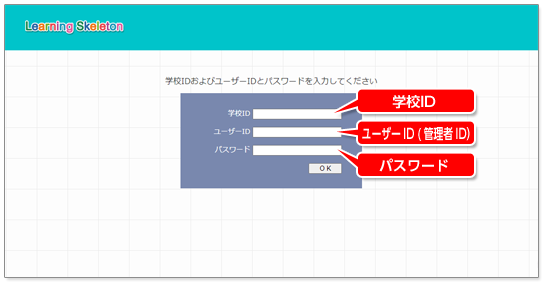
2.ログイン完了後、ホーム画面の表示を「全表示モード」、または「シンプルモード」にして「ユーザー管理」を選択します。
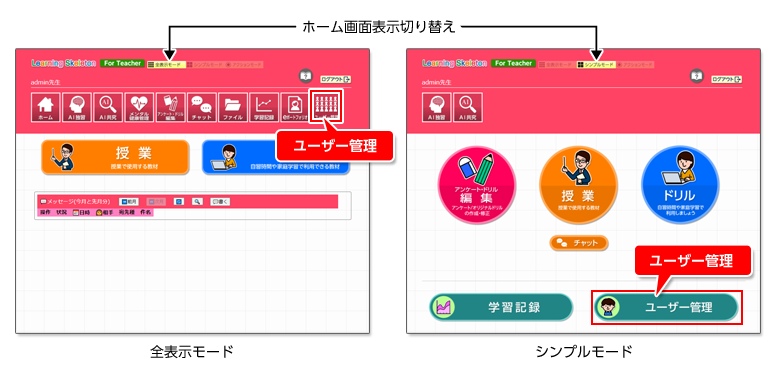
3.ユーザー登録・削除フォームの登録項目の「ファイルを選択」ボタンを選択して、作成した ユーザーIDリスト(CSVファイル)を選択します。
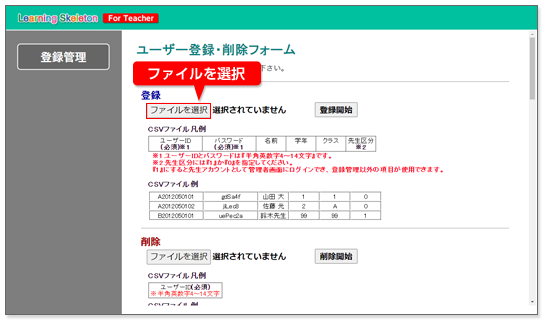
4.ユーザーIDリスト(CSVファイル)の選択後、「登録開始」を選択します。
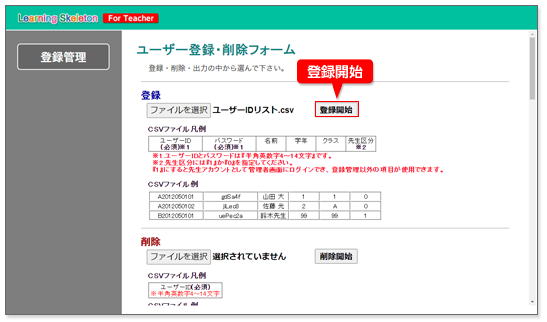
5.入力されているレコード数と追加登録数が表示されるので、間違いがないか確認し、「追加する」ボタンを選択します。
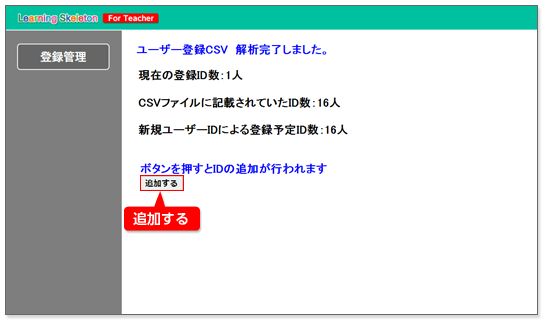
6.登録完了の表示が出ると登録作業は終了です。